¿Safari corriendo lento en tu Mac?
Apple dice que Safari es el navegador más rápido que existe, lo que puede ser cierto en iOS, pero yo uso Chrome en mi Mac con regularidad porque Safari es demasiado lento. A veces, una página web no se carga o no puedo navegar de un lado a otro o no puedo desplazarme sin demorarme.
Es extremadamente frustrante considerando que Safari viene incluido con OS X y espera que funcione. Cuando lo hace, es un gran navegador, pero cuando no lo hace, literalmente tienes que cambiar a un nuevo navegador.
En este artículo, mencionaré todas las formas posibles en las que puede intentar acelerar Safari en su Mac. Si tiene sus propias sugerencias, no dude en hacérnoslo saber en los comentarios..
Método 1 - caché, historia, extensiones
Si eres un usuario de Internet pesado y no tienes mucho espacio en tu Mac, vale la pena vaciar el caché, deshabilitar las extensiones y borrar el historial para facilitar la carga en Safari. Para hacer esto, primero tienes que ir a Safari y entonces Preferencias.
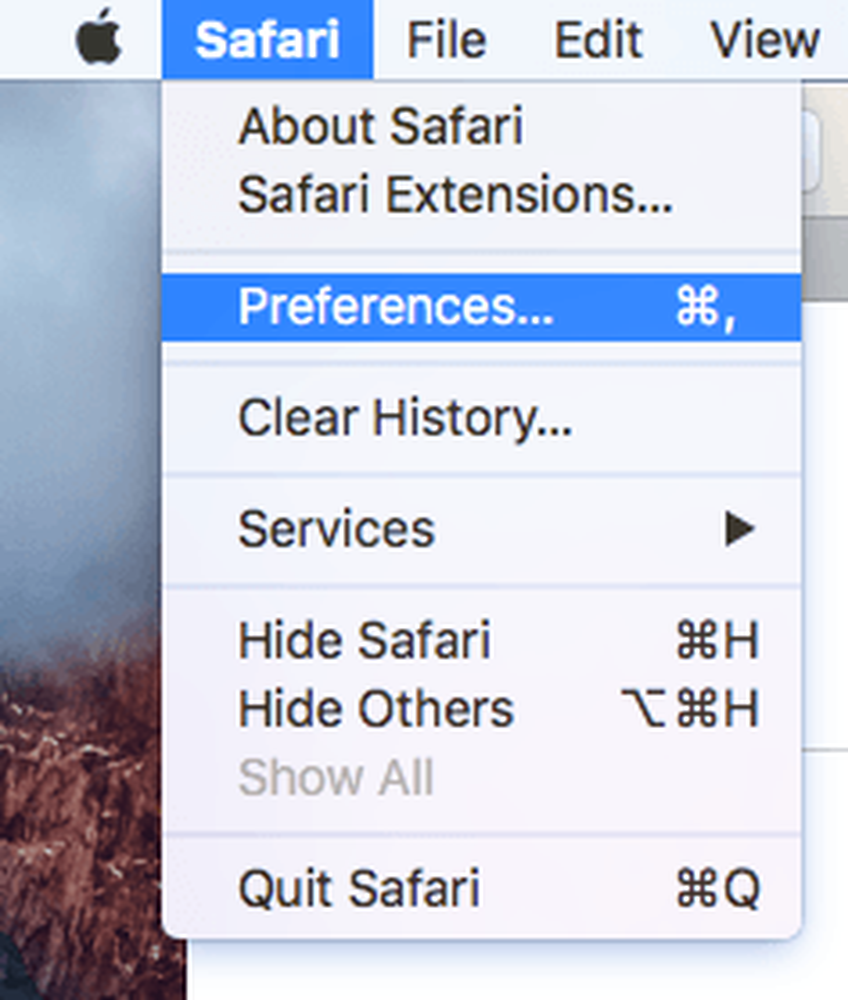
Haga clic en el Avanzado pestaña y luego marque la Mostrar el menú de desarrollo en el menú barra de caja en la parte inferior del diálogo.
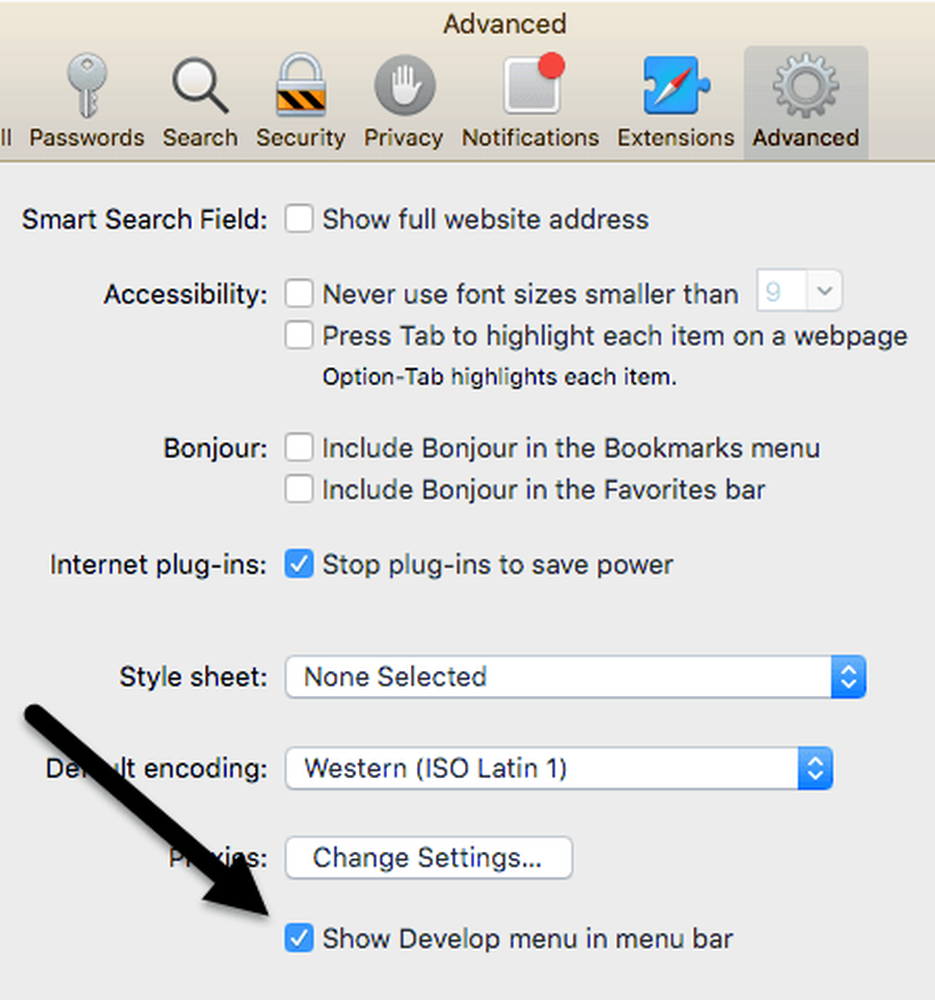
Salga del diálogo de Preferencias y haga clic en Desarrollar en el menú de safari. Adelante y haga clic en Caches vacíos. Una vez que el caché esté vacío, haga clic de nuevo en Desarrollar y elija Desactivar extensiones.
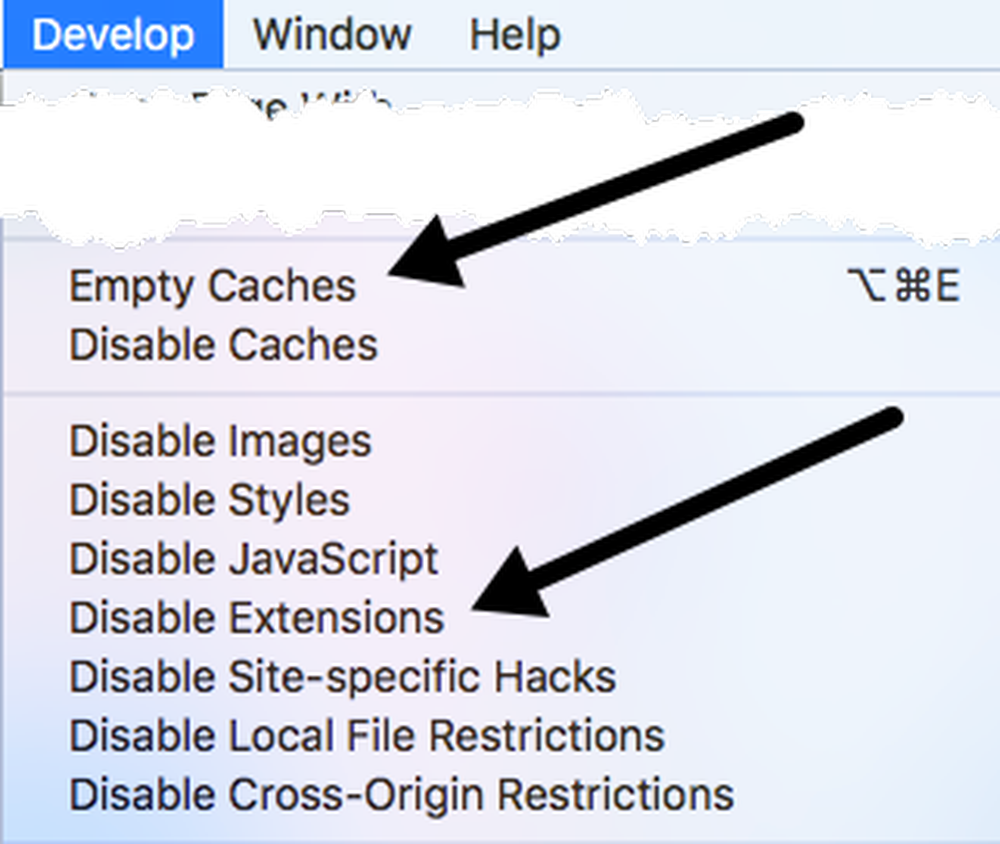
Finalmente, haga clic en Safari y en lugar de Preferencias, como elegimos anteriormente, haga clic en Borrar historia.
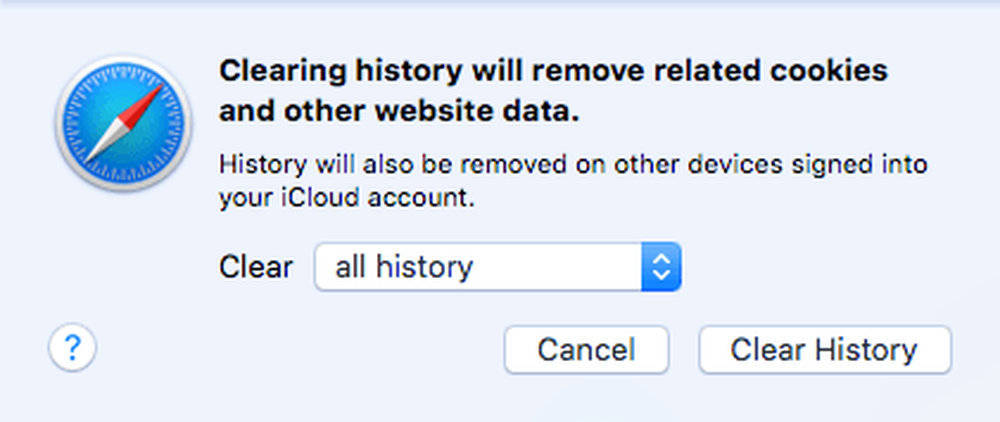
En el cuadro desplegable, asegúrese de elegir toda la historia y luego haga clic en el Borrar historia botón.
Método 2 - Borrar manualmente el archivo Cache.DB
Los pasos anteriores deben borrar el caché en Safari, pero si algo no funciona correctamente, es posible que no lo haga correctamente. En este caso, puedes hacerlo manualmente. Abre el Finder, luego haz clic en Ir y Ir a la carpeta en el fondo.
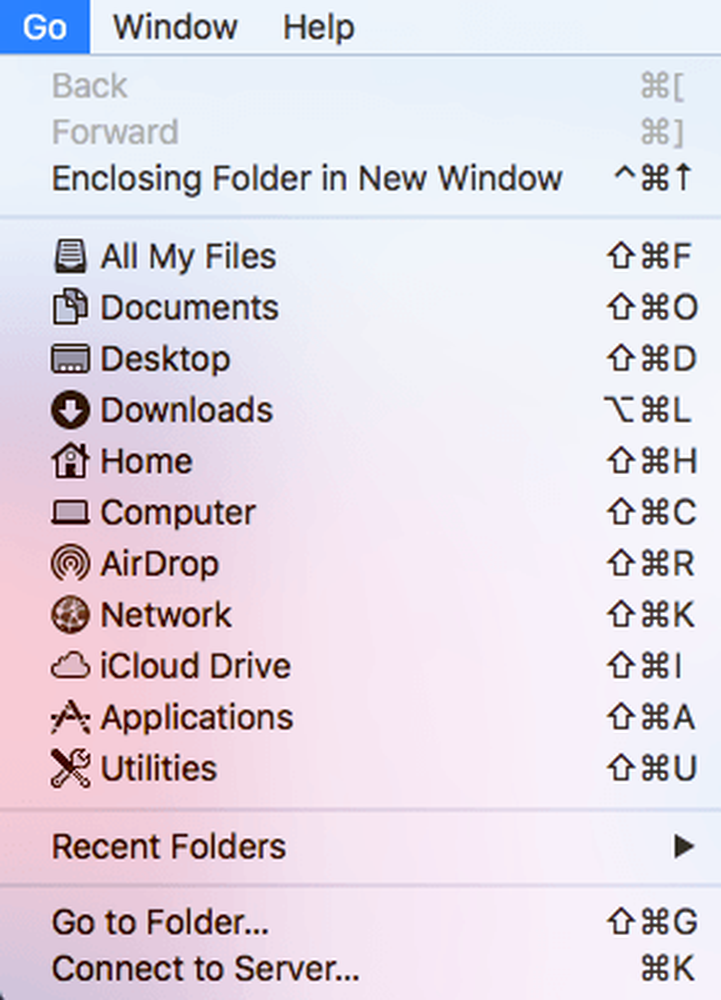
Ahora copie y pegue la siguiente ruta en el cuadro de texto y haga clic en Ir.
~ / Library / Caches / com.apple.Safari / Cache.db
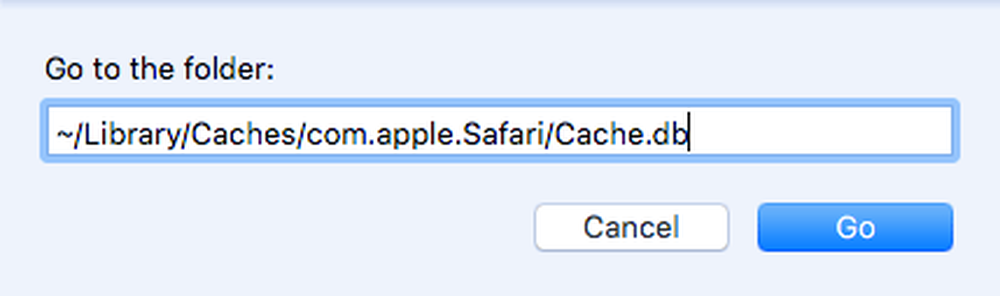
Por último, haga clic derecho en el Cache.db archivar y elegir Mover a la papelera. Asegúrate de que Safari esté cerrado cuando hagas este paso.
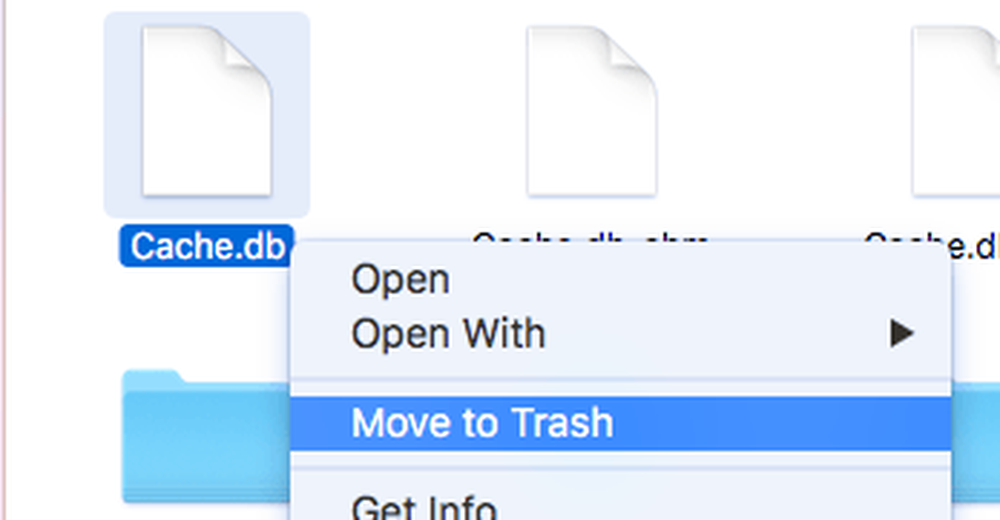
Método 3: instalar la última versión de OS X
Me he dado cuenta de que muchas personas que compran Macs simplemente no actualizan sus sistemas a la última versión de OS X. A pesar de que estamos en El Capitán en este momento, tengo amigos corriendo en Mountain Lion, Mavericks, Yosemite e incluso Leopardo de nieve!
Si no actualiza OS X, tampoco obtendrá la última versión de Safari. Esto significa que podría quedar atrás varias versiones y se perderá todas las mejoras y optimizaciones de la versión más reciente..
La forma más sencilla de actualizar es ir a la App Store y hacer clic en el enlace de la última versión de OS X, que generalmente se encuentra en el lado derecho..
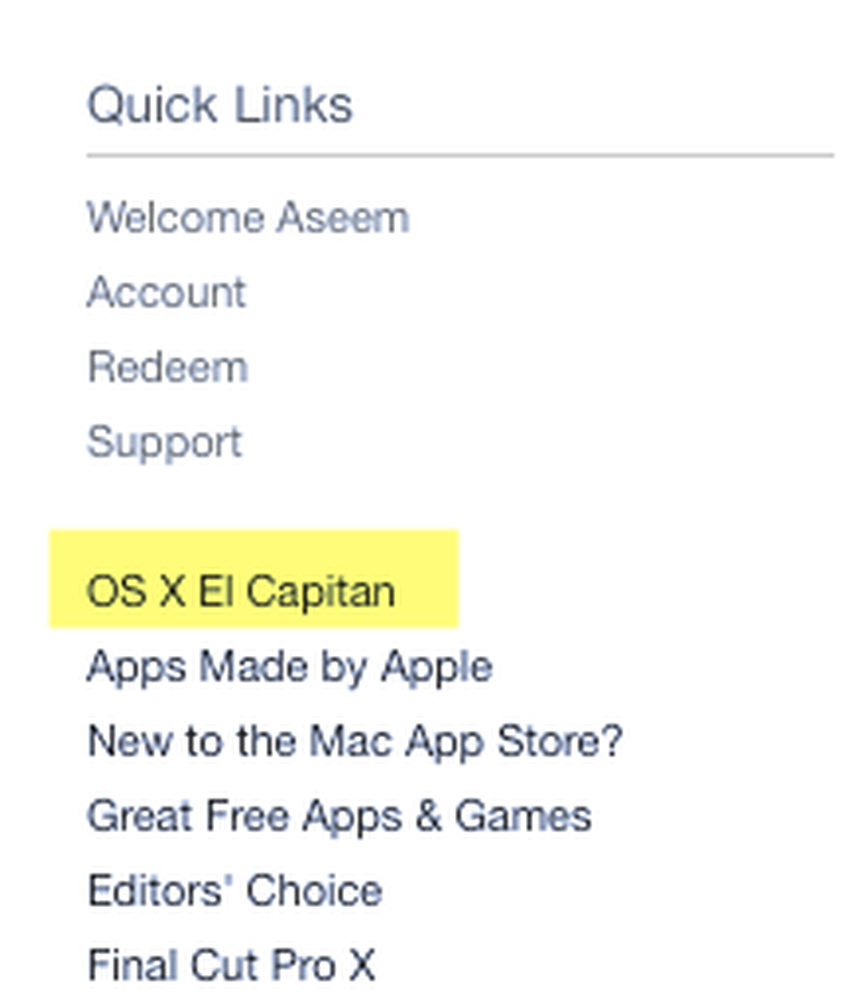
Método 4 - Desactivar Dashboard
Si aún está utilizando una Mac más antigua (2010 o anterior), es posible que tenga un problema con la tarjeta gráfica. Puedes probar algo simple para ver si ayuda en Safari. Estoy hablando de deshabilitar la función del Panel en el Control de Misión.
Para hacer esto, abre Preferencias del Sistema y luego haz clic en Control de Misión. En el desplegable junto a Tablero, seleccionar Apagado.
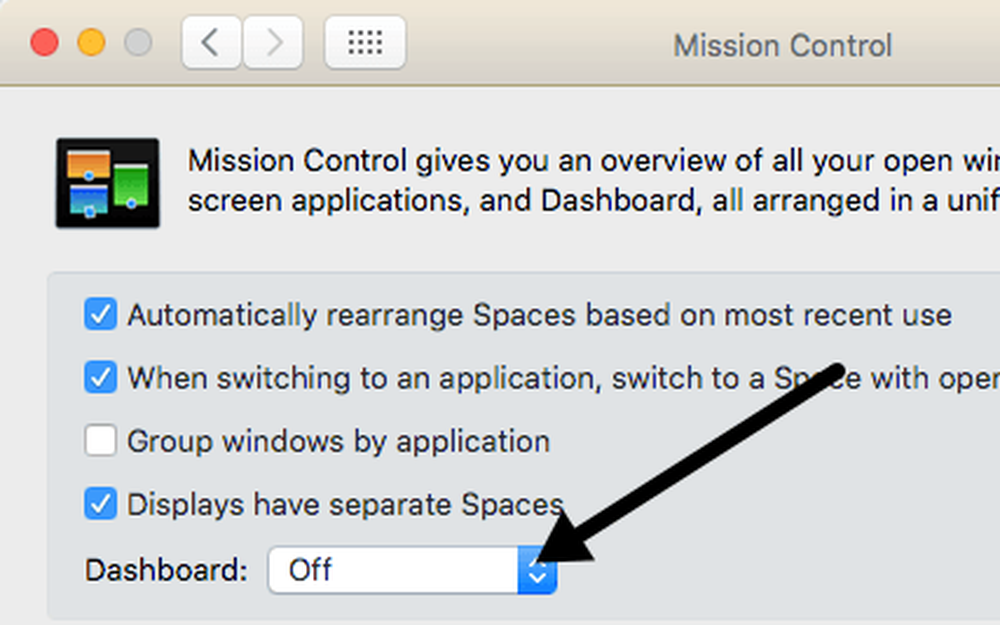
Esta no es una solución segura, pero ha funcionado para algunas personas, incluido yo mismo. Tengo un MacBook Pro a mediados de 2009 y el panel de control definitivamente estaba ralentizando las cosas.
Método 5 - Cambiar la configuración de búsqueda
Otra cosa que puedes intentar es cambiar la configuración de búsqueda en Safari. Abierto Preferencias en Safari y luego haga clic en el Buscar lengüeta.
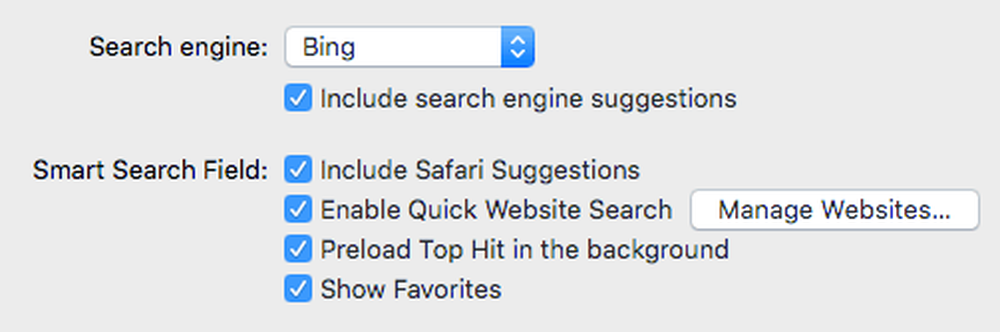
Intente cambiar el motor de búsqueda a Bing, reinicie Safari y vea si hay alguna diferencia en la velocidad. Vuelva a cambiarlo a Google y luego vuelva a verificar. También puedes intentar desmarcar todas las opciones, como sugerencias de motores de búsqueda, sugerencias de Safari, búsqueda rápida de sitios web, precargar los mejores resultados, etc. para ver si eso marca una diferencia..
A veces, en una conexión a Internet muy lenta, todas estas características adicionales pueden hacer que Safari sea incluso más lento.
Método 6 - Cambiar orden de servicio de red
Si tiene una máquina que está conectada a WiFi y Ethernet, su problema podría deberse a que está conectado a la red de dos maneras diferentes. Para ver sus conexiones, vaya a Preferencias del Sistema y luego haga clic en Red.
Puede intentar desconectar una fuente de red y ver si eso hace una diferencia o no. Cambia solo al otro y prueba también. Si quieres mantener ambos conectados, sigue leyendo..
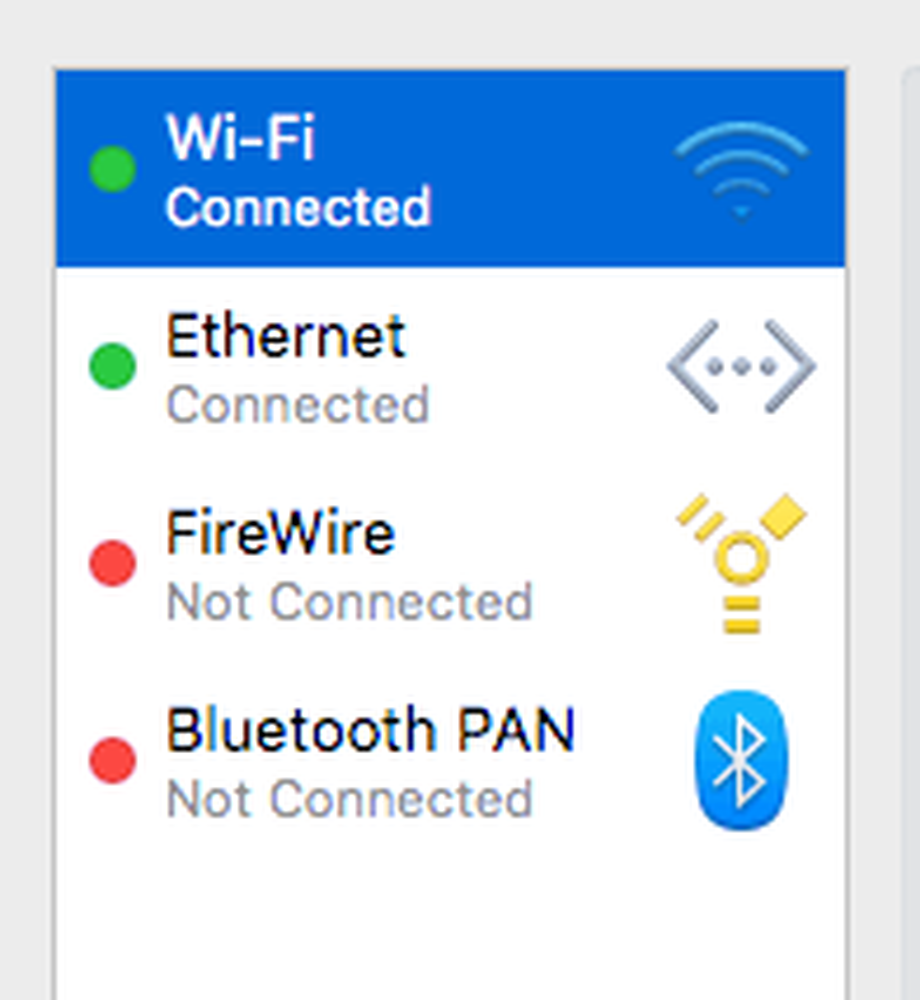
Por defecto, una conexión tendrá prioridad sobre la otra. Como puede ver arriba, mi conexión WiFi estaba recibiendo una prioridad más alta que la conexión Ethernet. Puede cambiar esto haciendo clic en el pequeño icono de configuración (engranaje) en la parte inferior del cuadro de lista.
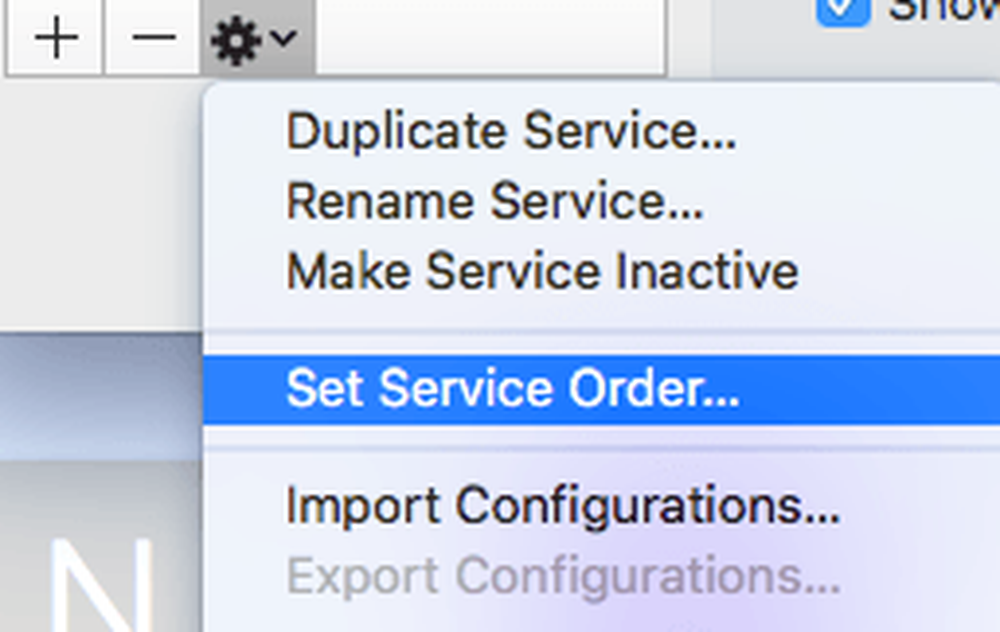
Haga clic en Establecer orden de servicio y aparecerá otra ventana emergente donde puede reordenar las conexiones arrastrando y soltando.
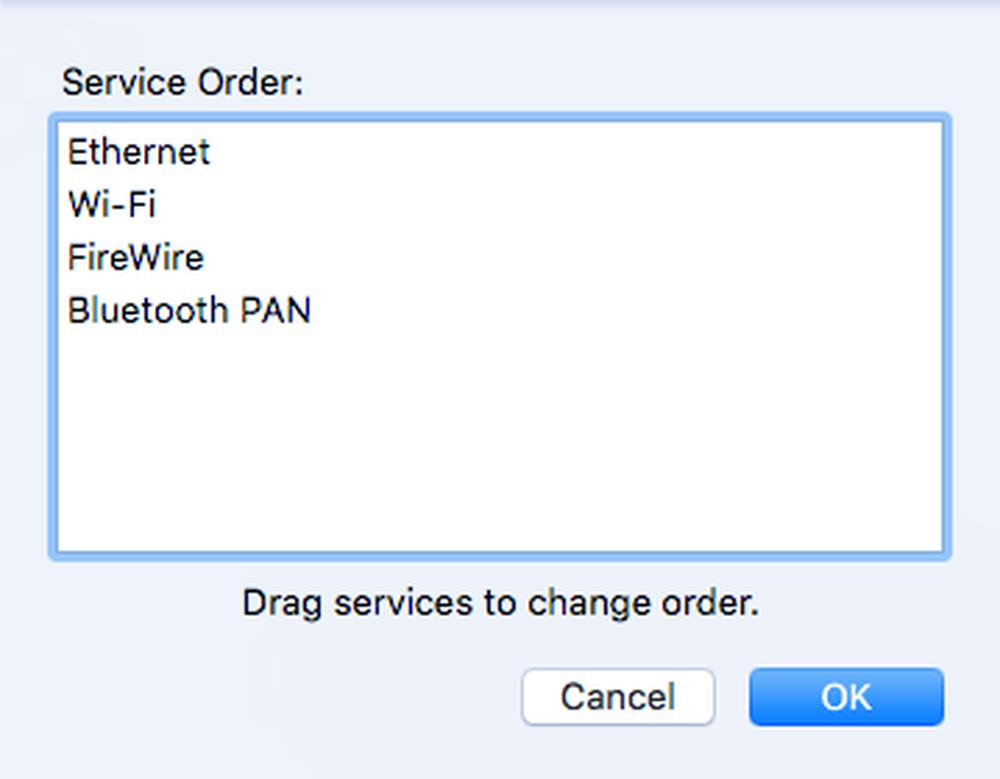
Moví Ethernet a la parte superior y luego hice clic en Aceptar. Después de eso, asegúrese de hacer clic Aplicar a en el Preferencias del Sistema diálogo.
Método 7 - Eliminar archivo de preferencias
Probablemente esto no haga mucha diferencia, pero vale la pena intentarlo. Ir Descubridor, haga clic en Ir y entonces Ir a la carpeta. Escriba la siguiente ruta:
~ / Biblioteca / Preferencias
Desplácese por la lista hasta que vea com.apple.Safari.plist y borrar ese archivo.
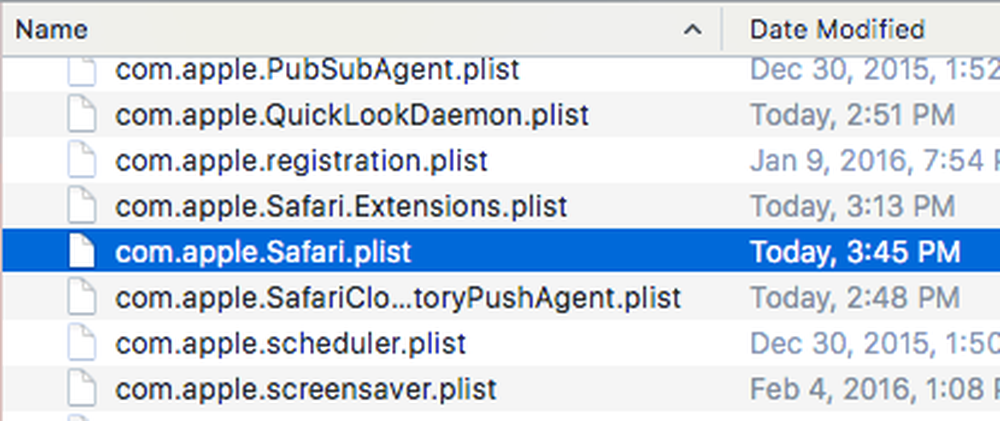
Método 8 - Usa diferentes configuraciones de DNS
A veces puede que no sea Safari el que cause el problema, sino la configuración de su DNS. De forma predeterminada, utilizará el DNS proporcionado por su ISP, que está bien la mayor parte del tiempo. Sin embargo, el uso de un DNS público puede resultar en una navegación más rápida.

Mi favorito es el DNS público de Google, que uso en todas mis computadoras. Echa un vistazo a mi artículo sobre los mejores servidores DNS públicos que puedes usar gratis. Para cambiar el servidor DNS para su conexión en OS X, debe abrir Preferencias del Sistema, haga clic en Red, Seleccione la conexión y luego haga clic en Avanzado.
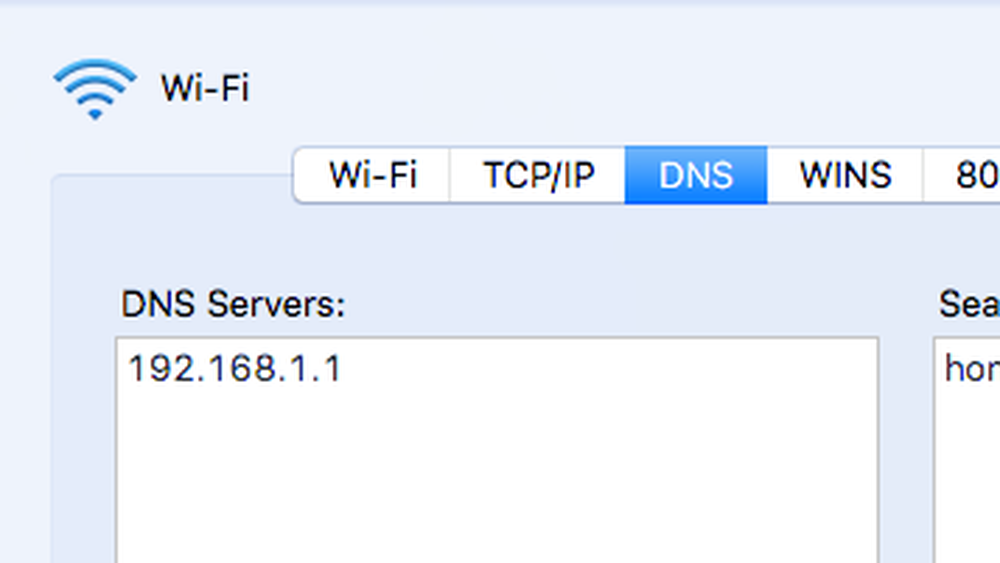
Continúe y haga clic en el pequeño ícono + y luego ingrese las direcciones IP de los nuevos servidores DNS. El uso de Google ha acelerado mi navegación no solo en Safari, sino también en otros navegadores.
Método 9 - Iniciar sesión en otra cuenta
A veces el problema es con la cuenta de usuario que está utilizando actualmente. Vale la pena crear otra cuenta de usuario (toma 1 minuto), iniciar sesión en esa cuenta y luego ejecutar Safari. Si es repentinamente más rápido, entonces hay un problema con su cuenta de usuario. Puede intentar solucionar el problema utilizando la Utilidad de Discos. Puede ir a Spotlight y escribir en la Utilidad de Discos para abrir el diálogo rápidamente.

Haga clic en su disco duro en el panel izquierdo y luego haga clic en Primeros auxilios lengüeta. Se le preguntará si desea ejecutar Primeros auxilios en su disco duro, así que haga clic en correr.
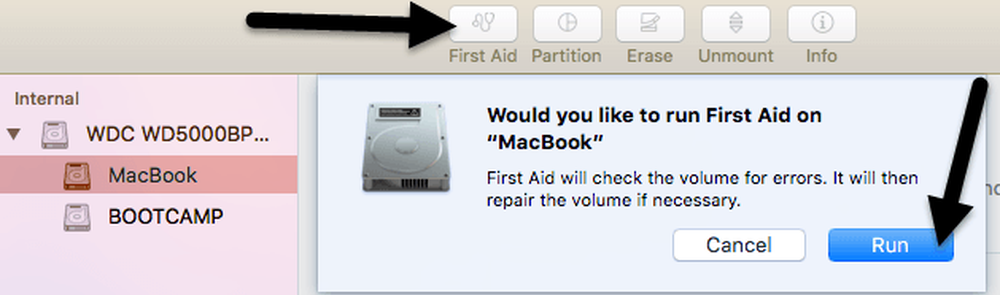
Método 10 - Reinstalar OS X
Esto puede sonar un poco extremo, pero es similar a cómo tienes que reinstalar Windows cada año porque está muy hinchado. Desafortunadamente, OS X tiene algunos de los mismos problemas, especialmente si siempre has actualizado a la última versión de OS X sin hacer una instalación limpia.
Actualicé de Mountain Lion a Mavericks de Yosemite a El Capitan antes de hacer una instalación nueva de El Capitan, que hizo las cosas significativamente más rápidas. Definitivamente vale la pena intentarlo porque también hizo que todas las demás aplicaciones se cargaran mucho más rápido..
Esas son todas las posibles soluciones que podría encontrar para solucionar un problema lento de Safari. Si tiene alguna otra sugerencia, no dude en hacérnoslo saber en los comentarios. Disfrutar!




